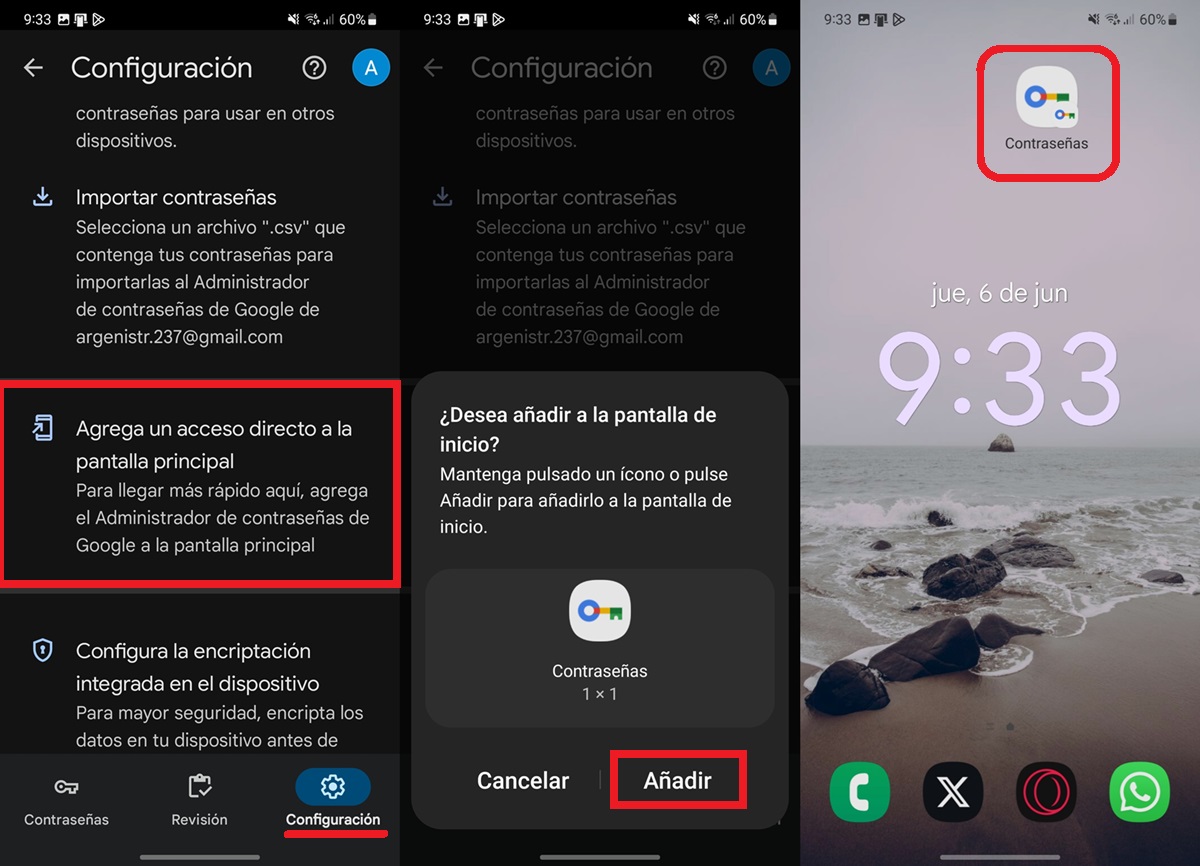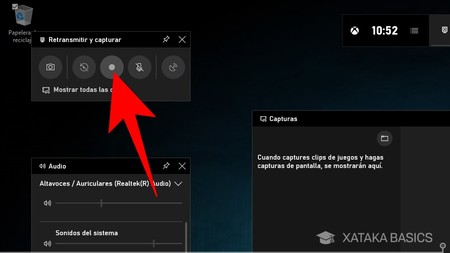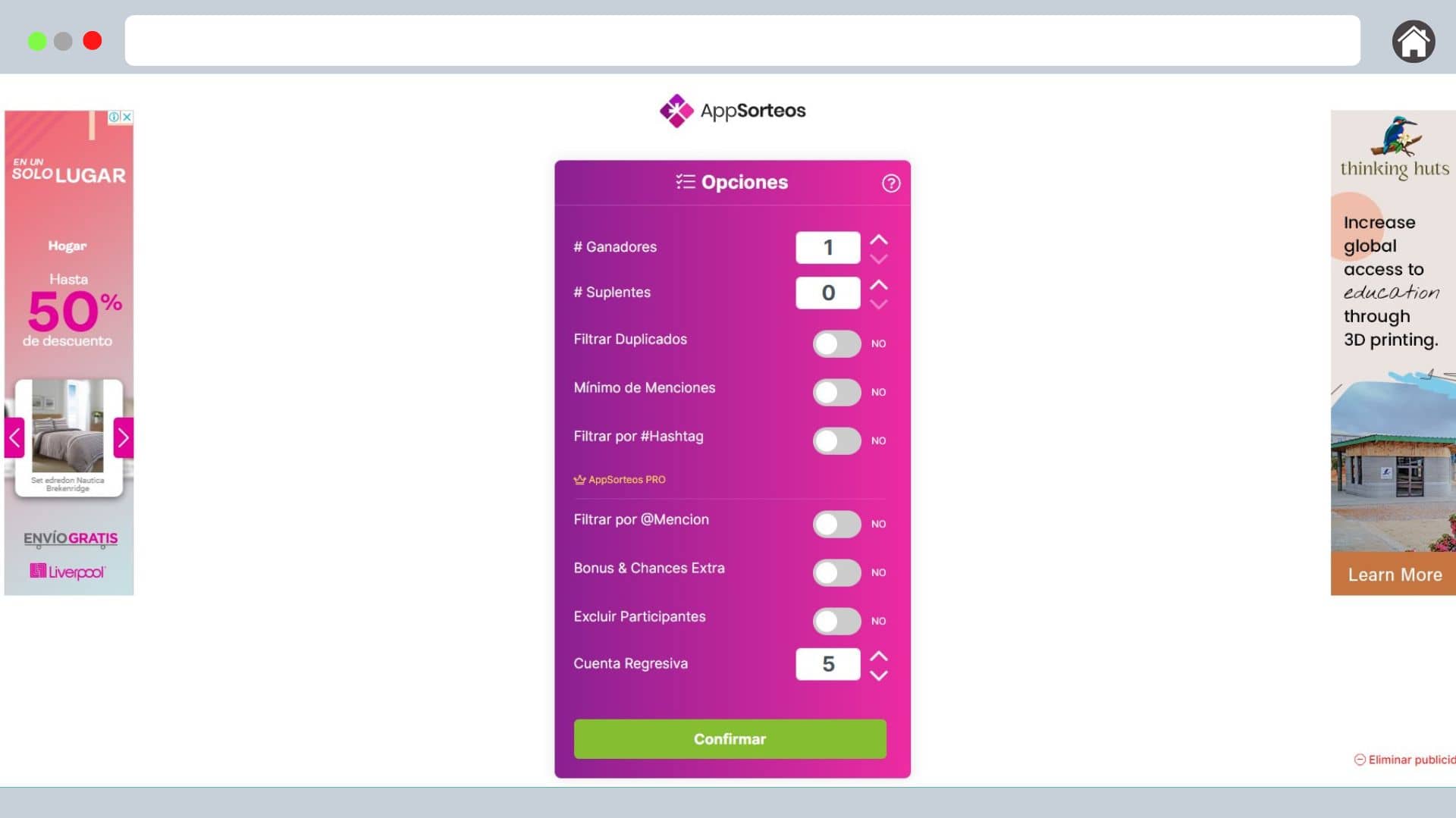Atajos de teclado en Windows: Domina tu ordenador con la eficiencia de un experto
El mundo digital actual exige velocidad y eficiencia. En un entorno de trabajo frenético, cada segundo cuenta. Para optimizar nuestro flujo de trabajo y aumentar nuestra productividad, dominar los atajos de teclado en Windows es una habilidad esencial, independientemente de si eres un usuario ocasional o un profesional experimentado. Este artículo profundizará en el vasto universo de los atajos de teclado de Windows, categorizándolos para facilitar su aprendizaje y aplicación. Desde las combinaciones más básicas hasta las más avanzadas, te guiaremos en un recorrido completo para que puedas exprimir al máximo el potencial de tu ordenador.
I. Navegación Básica: El Primer Paso hacia la Eficiencia
Antes de adentrarnos en funciones más complejas, es fundamental dominar los atajos de teclado para la navegación básica. Estos atajos te permitirán moverte por tu sistema operativo con fluidez y precisión, ahorrándote tiempo y esfuerzo.
- Control + C (Copiar): La función más utilizada. Selecciona el texto o archivo que deseas copiar y presiona esta combinación.
- Control + X (Cortar): Similar a copiar, pero mueve el elemento seleccionado a un nuevo lugar.
- Control + V (Pegar): Pega el contenido copiado o cortado en la ubicación actual. Esta combinación, junto con copiar y cortar, forma el trío básico de cualquier usuario de ordenador.
- Control + Z (Deshacer): Una herramienta invaluable para corregir errores. Deshace la última acción realizada.
- Control + Y (Rehacer): Invierte la acción de "Deshacer", repitiendo la acción previamente deshecha.
- Control + A (Seleccionar todo): Selecciona todo el texto o contenido de una ventana o documento.
- Control + B (Negrita): Formatea el texto seleccionado en negrita.
- Control + I (Cursiva): Formatea el texto seleccionado en cursiva.
- Control + S (Guardar): Guarda el documento actual. Un atajo esencial para evitar la pérdida de trabajo.
- Control + P (Imprimir): Abre la ventana de impresión para imprimir el documento actual.
- Control + W (Cerrar ventana): Cierra la ventana activa.
- Alt + Tab: Permite cambiar entre las ventanas abiertas. Mantén presionada la tecla Alt y presiona repetidamente la tecla Tab para navegar entre las diferentes ventanas.
- Windows + D: Minimiza todas las ventanas abiertas y muestra el escritorio.
- Windows + L: Bloquea el ordenador. Una medida de seguridad crucial para proteger tu información.
- Windows + M: Minimiza todas las ventanas abiertas.
- Windows + Shift + M: Restaura las ventanas minimizadas.
II. Gestión de Archivos y Carpetas: Organiza tu Espacio de Trabajo
Windows ofrece una serie de atajos para una gestión eficiente de archivos y carpetas. Estos atajos te permitirán navegar, seleccionar y manipular archivos con rapidez y precisión.
- Windows + E: Abre el Explorador de archivos. El punto de partida para la gestión de tus archivos.
- Control + N: Crea una nueva carpeta en el Explorador de archivos.
- Control + Shift + N: Crea una nueva carpeta en la ubicación actual.
- Delete: Elimina el archivo o carpeta seleccionada. Recuerda que esta acción puede ser irreversible, por lo que es crucial confirmar antes de proceder.
- F2: Renombra el archivo o carpeta seleccionada.
- Control + Shift + Flecha hacia arriba/abajo: Selecciona múltiples archivos o carpetas.
- Shift + Flecha hacia arriba/abajo: Selecciona archivos o carpetas de forma secuencial.
III. Atajos Avanzados: Desbloquea el Potencial Completo de tu Sistema
Más allá de los atajos básicos, Windows ofrece una amplia gama de atajos avanzados para usuarios más experimentados. Estos atajos permiten realizar tareas complejas con mayor rapidez y eficiencia.
- Windows + R: Abre la ventana "Ejecutar", permitiendo acceder a programas y funciones del sistema mediante comandos.
- Windows + X: Abre el menú de usuario avanzado, con acceso a opciones como el Administrador de dispositivos, el Panel de control y Símbolo del sistema.
- Windows + Tab: Abre la vista de tareas, mostrando todas las aplicaciones abiertas en miniaturas.
- Windows + número: Abre la aplicación en la posición correspondiente en la barra de tareas.
- Control + Shift + Esc: Abre el Administrador de tareas. Una herramienta esencial para monitorear el rendimiento del sistema y gestionar procesos.
- Alt + F4: Cierra la ventana activa o apaga el ordenador.
- Imprimir pantalla (PrtScn): Captura una imagen de toda la pantalla.
- Alt + Imprimir pantalla: Captura una imagen de la ventana activa.
- Windows + Imprimir pantalla: Guarda una captura de pantalla en la carpeta Imágenes.
IV. Atajos de Teclado para Programas Específicos
Muchos programas, como Microsoft Word, Excel y PowerPoint, tienen sus propios atajos de teclado que optimizan aún más la productividad. Familiarizarte con estos atajos específicos de cada programa te permitirá trabajar de forma mucho más eficiente. Consultar la ayuda de cada programa es fundamental para descubrir todos los atajos disponibles.
V. Consejos para Aprender y Recordar Atajos de Teclado
Aprender tantos atajos de teclado puede parecer abrumador al principio. Sin embargo, con práctica y dedicación, se convertirá en una habilidad natural. Aquí hay algunos consejos:
- Comienza con los atajos más básicos: Domina los atajos fundamentales antes de avanzar a los más complejos.
- Practica regularmente: La práctica constante es clave para memorizar los atajos. Intenta usarlos en tu trabajo diario.
- Crea una lista de atajos: Crea una lista de los atajos que utilizas con más frecuencia y mantenla a mano como referencia.
- Utiliza recursos online: Existen muchos sitios web y tutoriales que ofrecen listas completas de atajos de teclado para Windows.
- Sé paciente: No te desanimes si no recuerdas todos los atajos inmediatamente. Con el tiempo, se convertirán en una segunda naturaleza.
Dominar los atajos de teclado en Windows no es solo una cuestión de velocidad; es una cuestión de eficiencia, productividad y control. Al integrar estos atajos en tu flujo de trabajo, liberarás tiempo valioso, mejorarás tu precisión y te convertirás en un usuario de ordenador mucho más eficiente. Dedica un tiempo a aprender y practicar estos atajos, y verás cómo tu productividad se dispara. ¡Empieza hoy mismo a dominar tu ordenador!